Comment verrouiller des applications et des fonctions dans Android avec App Lock
Mobile Androïde / / March 19, 2020
App Lock pour Android vous offre une couche de sécurité supplémentaire pour verrouiller des applications spécifiques et d'autres fonctions sur votre tablette ou smartphone.
Le partage est une bonne chose, mais ce n'est pas entièrement vrai pour les smartphones. Le contenu de votre appareil n'est pas toujours quelque chose que vous voulez que quiconque voie, que ce soit votre enfant ou un ami proche. Verrouillage d'application pour Android restreint l'accès aux applications spécifiées sur votre téléphone en les verrouillant avec un code PIN ou un modèle. Cette sécurité supplémentaire est idéale pour les parents avec de jeunes enfants ou tout simplement pour toute personne souhaitant limiter l'accès à son appareil. Voici comment verrouiller vos applications et autres fonctionnalités du téléphone.
Vous devrez installer Verrou d'application depuis le Play Store. C'est gratuit.
Lorsque vous ouvrez l'application pour la première fois, vous demande tout de suite un code PIN. Saisissez au moins quatre chiffres et appuyez sur OK.
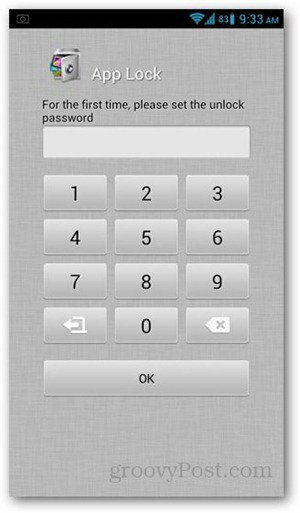
Sur l'écran suivant, on vous demande une question de sécurité, une réponse et un indice. Saisissez une question dont vous vous souviendrez certainement de la réponse. Cela vous sera demandé si vous oubliez votre code.
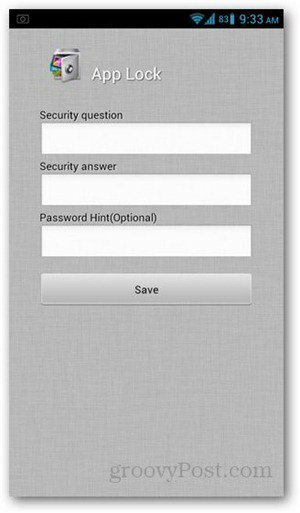
Vous verrez maintenant une liste de toutes les applications installées sur votre appareil. Appuyez sur les boutons à bascule sur le côté droit de l'application que vous souhaitez verrouiller.
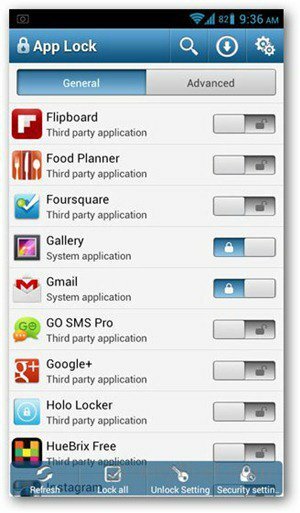
Si vous souhaitez verrouiller plus de fonctions, appuyez sur Avancé en haut de l'écran. Cela vous montre les fonctions générales du téléphone comme l'installation et la désinstallation d'applications dans Google Play et la réponse aux appels téléphoniques.
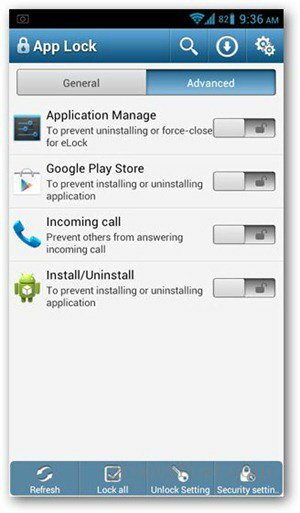
Si vous souhaitez modifier le type de verrouillage, appuyez sur Déverrouiller le paramètre dans la barre de menus en bas. Sur l'écran suivant, appuyez sur Pattern Lock.
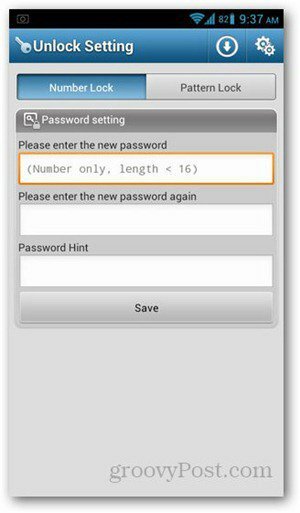
Saisissez le motif que vous souhaitez définir sur les deux écrans suivants.
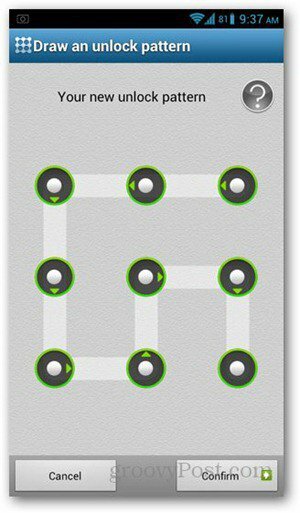
Une fois cela fait, vous pouvez ajouter plus d'options pour les paramètres de verrouillage. Rendre un motif visible laisse des traces lorsque vous déplacez votre doigt pour former le motif, vous pouvez donc décocher cette option si vous ne voulez pas que cela se produise.
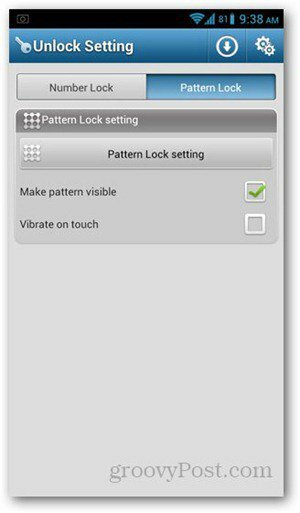
Appuyez sur la touche Retour pour quitter et essayez d'ouvrir une application verrouillée. Vous obtiendrez une invite similaire à celle ci-dessous. Saisissez votre code PIN ou votre schéma pour commencer à utiliser l'application.
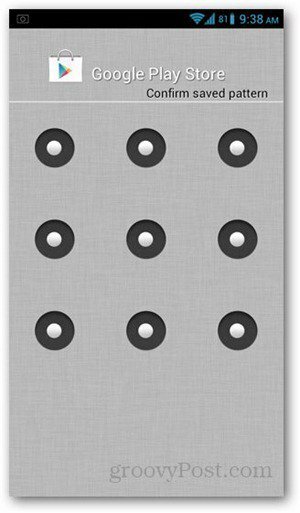
Toutes nos félicitations! Maintenant, vous pouvez obtenir plus de confidentialité tout en montrant votre appareil Android. N'oubliez pas que cette application verrouille l'intégralité de l'application et ne peut pas être définie pour des fichiers ou des dossiers spécifiques.



